لقد كان TikTok اتجاهًا عالميًا في الوقت الحاضر. من خلال تسجيل موهبتك في الغناء والرقص والمحتويات الفريدة الأخرى على TikTok ، هناك فرصة كبيرة لانتشارها ، ونحن نعلم مدى أهميتها للطامحين المؤثرين. من ناحية أخرى ، إذا كنت مجرد معجب بالعديد من منشئي محتوى TikTok ، المعروفين أيضًا باسم TikTokerists ، وترغب في الاحتفاظ بمقاطع فيديو الأصنام الخاصة بك ، فحاول تسجيلها على الشاشة. نعم ، قد يمكّنك TikTok من تنزيل محتوى الفيديو ، لكن أشهر TikTokerists قاموا بتشغيل قيود التنزيل ، مما يعيقك عن حفظ المحتوى والاحتفاظ به.
لذلك ، كتبنا هذا المقال لمساعدة الأشخاص أمثالك على تقديم أفضل الحلول والإرشادات حول كيفية فحص السجلات على TikTok. كن مطمئنًا أنه بعد قراءة محتوى هذا المنشور بالكامل ، فأنت تعرف بالفعل كيفية القيام بالمهمة حتى دون النظر.
الجزء 1. أفضل طريقة لتسجيل الشاشة على TikTok على نظامي التشغيل Windows و Mac
إذا كنت تريد التسجيل باستخدام سطح المكتب أو جهاز Mac ، فلا يوجد شيء يمكنك استخدامه بجانب ذلك AVAide مسجل الشاشة. هذا لأن هذا البرنامج قد أثبت الكثير عند تسجيل مقاطع الفيديو والشاشات والأصوات والألعاب والمزيد. علاوة على ذلك ، يتيح لك مسجل الشاشة التقاط شاشة كاملة أو مخصصة لشاشتك ويوفر لك جودة عالية حتى مع صوت الفيديو الخاص بك. في الواقع ، يمكنك حتى من التسجيل أثناء إجراء تعليق صوتي باستخدام ميكروفون إلغاء الضوضاء. بالإضافة إلى ذلك ، يأتي مع إعدادات دليل متعددة ، بما في ذلك معدل الإطارات ، والترميز ، والتنسيق ، والجودة ، والفاصل الزمني للإطار الرئيسي لإخراج الفيديو الخاص بك.
ماذا أيضًا ، يتيح لك هذا البرنامج تخصيص طول التسجيل الخاص بك ويمنحك وقتًا كافيًا لتسجيل المزيد على TikTok. علاوة على ذلك ، كجزء من مسجلاته القوية ، يمكنه تسجيل هاتفك ، مما يتيح لك تسجيل الشاشة على تطبيق TikTok للجوال. لذلك ، للمساعدة في تسجيل الشاشة وكيفية تسجيل الصوت الأصلي على TikTok ، إليك البرنامج التعليمي خطوة بخطوة باستخدام AVAide Screen Recorder.
- سجل على سطح المكتب أو تطبيق TikTok المحمول.
- مع لقطة من شأنها التقاط أفضل اللحظات بجودة عالية.
- قم بإنشاء مدونة فيديو للتسجيل الصوتي مع تحسين الميكروفون وميزات إلغاء الضوضاء.
- مع دعم واسع مع تنسيقات الفيديو والصوت الشائعة.
كيفية تسجيل الشاشة مع AVAide Screen Recorder
الخطوة 1اقتناء البرمجيات
احصل على البرنامج عن طريق التنزيل المجاني وتثبيته بنجاح على سطح المكتب أو جهاز Mac. يمكنك النقر فوق أزرار التنزيل المعروضة أعلاه لتسهيل عملية التنزيل بسهولة.
الخطوة 2اختيار المسجل
في التسجيل على TikTok ، يمكنك استخدام نوعين من التسجيل اعتمادًا على الجهاز الذي ستستخدمه لفتح TikTok. إذا قمت بتشغيل التطبيق على سطح المكتب الخاص بك ، فيمكنك استخدام ملف آلة تسجيل الفيديو واختيار هاتف مسجل إذا كنت تريد استخدام هاتفك لفتح التطبيق.
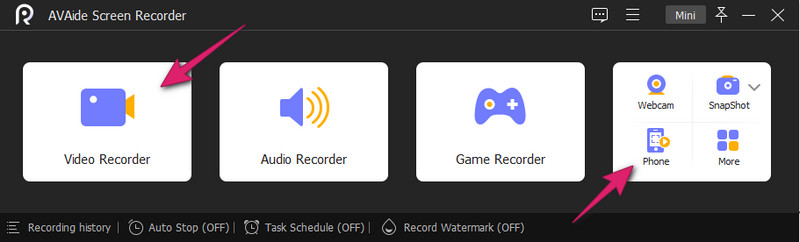
الخطوه 3الإعداد السليم
في هذا البرنامج التعليمي ، اخترنا فتح تطبيق TikTok لسطح المكتب. لذلك بعد اختيار المُسجل المناسب له ، ستحتاج إلى إعداد نطاق العرض ليلائم فيديو TikTok. للقيام بذلك ، انقر فوق العادة على الشاشة ، وضبط شريط النسبة الزرقاء على الشاشة.
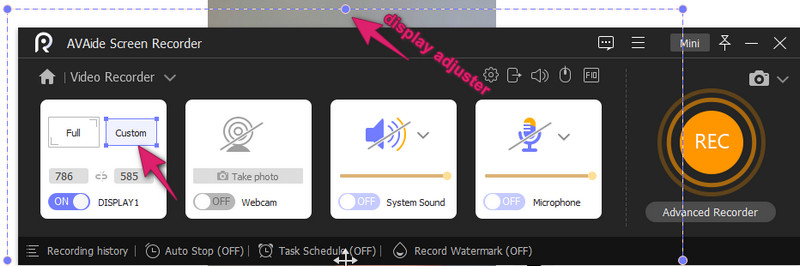
الخطوة 4قم بتنفيذ التسجيل
قم بتنفيذ التسجيل بالنقر فوق REC زر. شاهد ذلك أثناء التسجيل ، سيظهر شريط عائم. من هذا الشريط ، ستتوقف مؤقتًا ، وتتوقف ، وتلتقط لقطة ، وتضبط مدة التسجيل ، وتحرر التسجيل حسب تفضيلاتك.
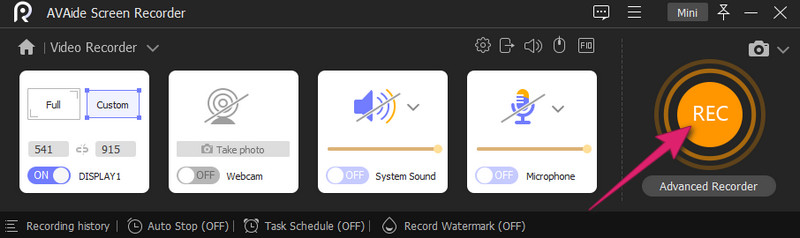
الخطوة الخامسةتصدير التسجيل
بعد النقر فوق ملف قف ، ستنتقل بك الأداة إلى نافذة التصدير الخاصة بها. من هناك ، يمكنك إجراء بعض التعديلات القابلة للتطبيق. خلاف ذلك ، اضغط على يصدر زر لإنهاء حفظ التسجيل.
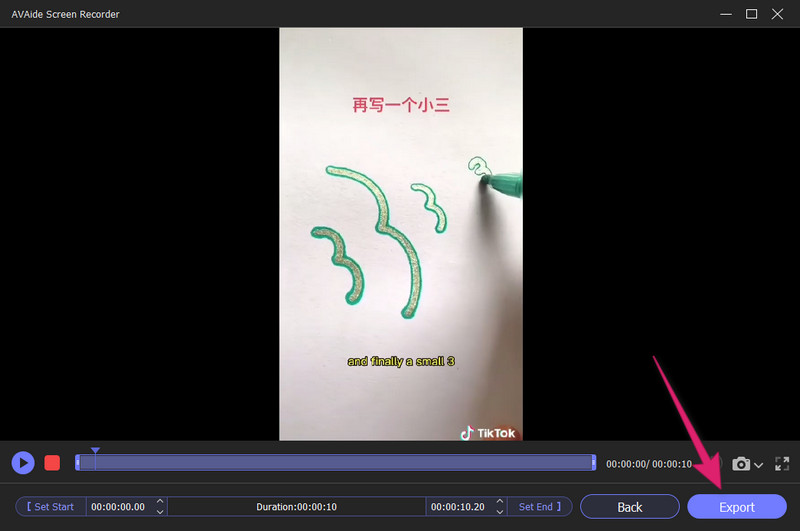
الجزء 2. كيفية تسجيل الشاشة على TikTok باستخدام iPhone
هذه المرة ، إذا لم يكن لديك جهاز كمبيوتر كوسيلة لتسجيل الشاشة ، فسيكون هذا الجزء والجزء الذي يليه مفيدًا لك. دعنا نستخدم iPhone في المهمة. تتمتع أجهزة iPhone ، خاصة تلك التي تعمل بنظام iOS 11 والتحديثات الأحدث ، بتطبيق حصري لتسجيل الشاشة. هذه أداة مضمنة ، لذا لن تحتاج إلى متجر Apple للحصول عليها. ومن ثم ، إليك الإرشادات الشاملة التي يمكنك اتباعها في التسجيل على TikTok الخاص بك دون تطبيق جهة خارجية على جهاز iPhone الخاص بك.
الخطوة 1قم بتنشيط تطبيق التسجيل المدمج على هاتفك. كيف؟ إذهب إلى ....... الخاص بك إعدادات التطبيق ، وحدد ملف مركز التحكم اختيار. ثم ، قم بالتمرير لأسفل للعثور على ملف تسجيل الشاشة التطبيق ، وانقر فوق رمز زائد الأخضر لإضافته.
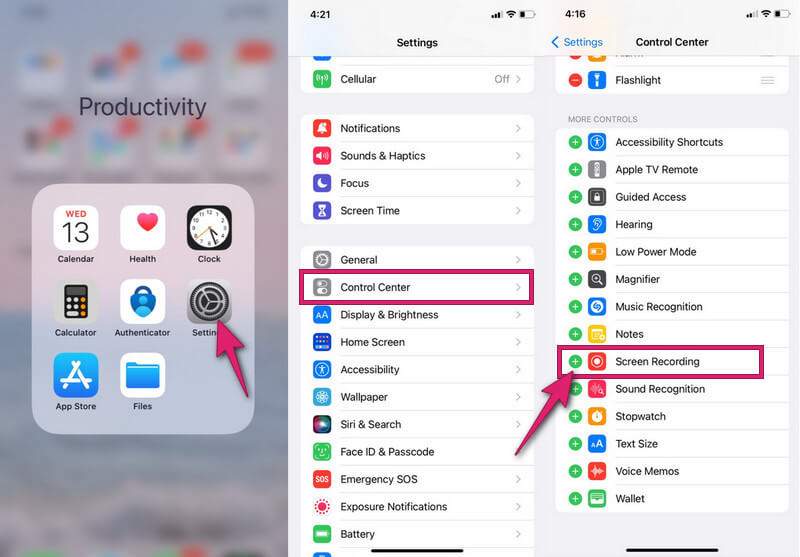
الخطوة 2الآن اسحب الشاشة لأسفل لرؤية ملف مركز التحكم. من هناك ، عليك النقر فوق الرمز الدائري الذي يشير إلى سجل. ثم ، عندما يتحول إلى اللون الأحمر ، فهذا يعني أن التسجيل قد بدأ. يمكنك الآن تشغيل TikTok الخاص بك لالتقاط الصور.
الخطوه 3إذا كنت ترغب في إنهاء التسجيل ، فانقر فوق الساعة الحمراء المظللة في شاشتك. ستظهر نافذة صغيرة ، ثم اضغط على قف.
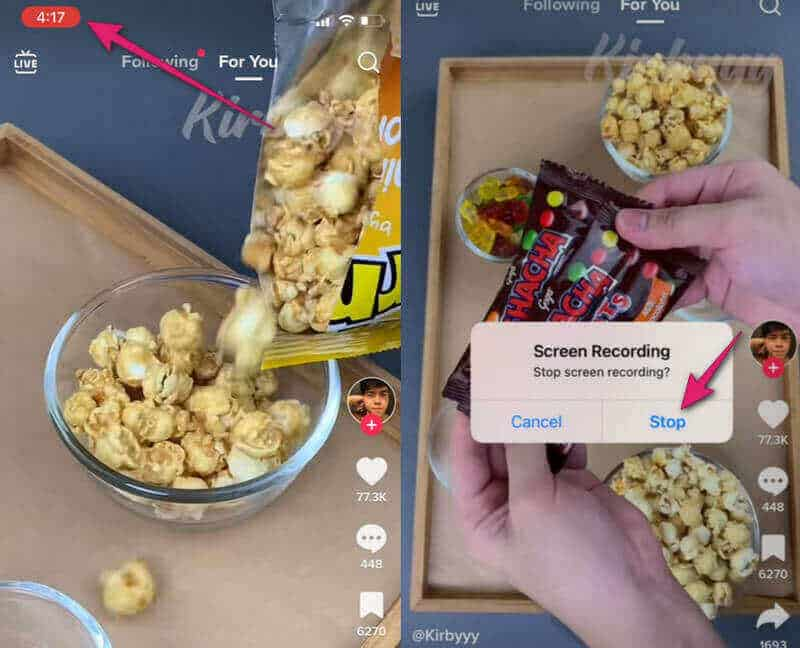
الجزء 3. كيفية تسجيل الشاشة على TikTok باستخدام Android
على غرار iPhone ، تحتوي هواتف Android أيضًا على مسجل شاشة مدمج كجزء من أدوات الراحة الخاصة بها. ستمكنك هذه الأداة من تسجيل صوت النظام وكذلك صوت الميكروفون. بالإضافة إلى ذلك ، يسمح لك أيضًا بالتسجيل باستخدام الكاميرا الأمامية عند تسهيل تسجيل الشاشة والعلامات جنبًا إلى جنب مع الإعدادات المسبقة الأخرى مثل تنسيق ترميز الفيديو ومعدل الإطارات والدقة. إذا كان لديك هاتف Android معك ، فجرّب الخطوات التالية حول كيفية تسجيل شاشتك.
الخطوة 1اسحب الشاشة لأسفل للوصول إلى ملف إعداد سريع. من هناك ، ابحث عن تسجيل الشاشة أداة وافتحها.
الخطوة 2ثم ، على الشريط العائم المعروض ، انقر فوق أحمر ضع دائرة لبدء التسجيل.
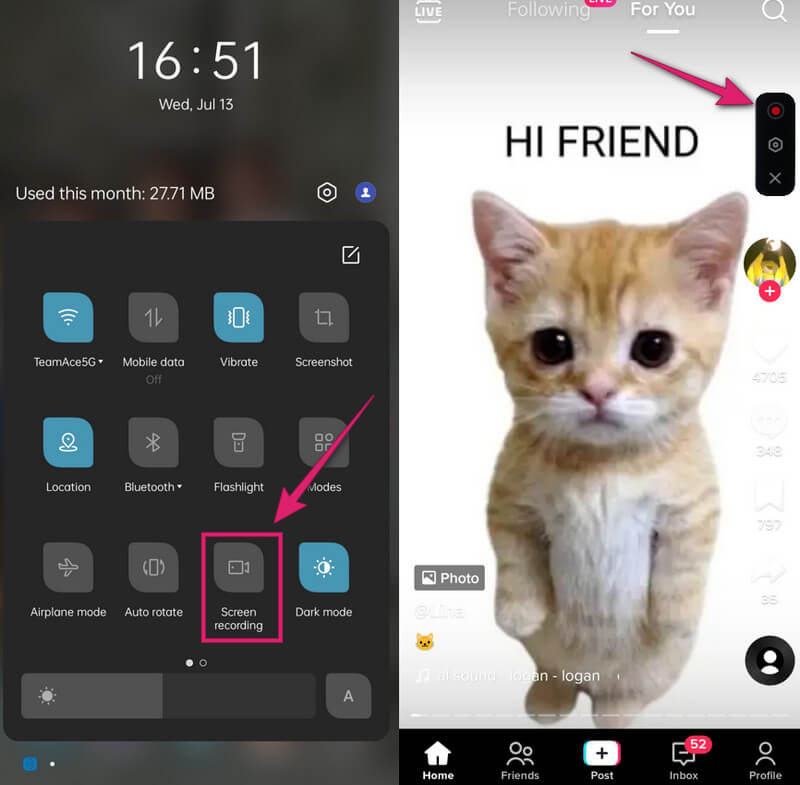
الخطوه 3إذا كنت تريد إنهاء التسجيل ، فانقر فوق نفس الرمز الأحمر. بعد ذلك ، تحقق من TikTok المسجل في معرض الصور الخاص بك.


![]() AVAide مسجل الشاشة
AVAide مسجل الشاشة
سجل الشاشة والصوت وكاميرا الويب واللعب والاجتماعات عبر الإنترنت بالإضافة إلى شاشة iPhone / Android على جهاز الكمبيوتر الخاص بك.
الجزء 4. الأسئلة الشائعة حول تسجيل الشاشة على TikTok
هل يقوم TikTok بإخطار تسجيل الشاشة؟
لا ، لن تقوم TikTok بإخطار مستخدميها عند تسهيل تسجيل الشاشة. نفس الشيء عندما يقوم شخص ما بتسجيل مقاطع فيديو TikTok الخاصة بك ، فلن يخطرك أيضًا.
بأي تنسيق فيديو تسجل الشاشة الفيديو المأخوذ من iPhone؟
سيكون الفيديو الذي تم التقاطه بعد تسجيل الشاشة بتنسيق MOV ، لأنه تنسيق الفيديو الافتراضي لجهاز iPhone.
ما التنسيق الذي ينتجه Android في تسجيل الشاشة؟
يعتمد ذلك على جهاز Android الخاص بك ، ولكن بالنسبة لأحدث إصدارات Android ، فإنهم ينتجون مقاطع فيديو MP4.
في الختام ، ستتمكن من تسجيل شاشتك بنجاح على هاتفك المحمول دون استخدام تطبيق تابع لجهة خارجية. لكن، AVAide مسجل الشاشة يجب أن يكون رفيقك لجهاز الكمبيوتر الخاص بك.
سجل الشاشة والصوت وكاميرا الويب واللعب والاجتماعات عبر الإنترنت بالإضافة إلى شاشة iPhone / Android على جهاز الكمبيوتر الخاص بك.
تسجيل الشاشة والفيديو
- تسجيل الشاشة على ماك
- سجل الشاشة على Windows
- سجل الشاشة على iPhone
- تسجيل الصوت على iPhone
- تسجيل البرامج التلفزيونية بدون DVR
- سجل الشاشة Snapchat على iPhone و Android
- سجل مكالمة FaceTime
- كيفية استخدام VLC لتسجيل الشاشة
- إصلاح رمز خطأ Amazon 1060
- إصلاح OBS Window Capture باللون الأسود
- How to make a PowerPoint to a video [تعليمي كامل]
- كيفية عمل مقاطع فيديو تعليمية: الاستعدادات والمبادئ التوجيهية
- كيفية تسجيل الشاشة بالصوت على نظام iOS 15 والإصدارات الأحدث
- كيفية تسجيل الشاشة على TikTok: حلول سطح المكتب والجوال
- كيفية تسجيل الشاشة على Samsung بطريقتين مثبتتين [محلول]
- كيفية تسجيل اللعب على PS4 بدون بطاقة التقاط
- كيفية تسجيل اللعب على Xbox One [شرح كامل]






 تحميل آمن
تحميل آمن


